
在Telegram中,您可以通过以下步骤找到黑名单:打开Telegram应用,进入“设置”菜单,选择“隐私和安全”选项,然后点击“阻止的用户”或“黑名单”选项,即可查看已阻止的用户列表。
打开设置菜单
进入Telegram应用
要管理Telegram的黑名单,首先需要打开Telegram应用。在您的设备上找到Telegram图标并点击打开应用。确保您已经登录到您的Telegram账户。如果还没有账户,请按照提示进行注册或登录。
选择设置选项
在Telegram应用的主界面,点击左上角的菜单图标(通常是三条横线)。这将打开侧边菜单。在侧边菜单中,选择“设置”选项。这将带您进入Telegram的设置页面,您可以在这里管理各种应用设置,包括隐私和安全设置。
访问隐私和安全
找到隐私和安全选项
在Telegram的设置页面,您将看到多个不同的设置类别。向下滚动页面,找到并点击“隐私和安全”选项。这一选项通常位于设置菜单的中部或底部部分,您可以通过它来管理您的隐私和安全设置。
选择隐私设置
进入“隐私和安全”页面后,您将看到一系列与隐私相关的设置选项。这里包含了管理最后上线时间、电话号码、以及谁可以看到您的个人资料照片等选项。向下滚动,找到“阻止的用户”或“黑名单”选项,点击进入。
查看黑名单
进入阻止的用户列表
在“隐私和安全”页面,您会看到一个名为“阻止的用户”或“黑名单”的选项。点击这个选项,进入您已经阻止的用户列表。在这个列表中,您可以看到所有被您阻止的用户,他们将无法给您发送消息或查看您的在线状态。
管理已阻止的联系人
在阻止的用户列表中,您可以对已阻止的联系人进行管理:
查看用户信息
点击任何被阻止用户的名字,可以查看他们的详细信息,包括用户名和个人资料。这可以帮助您确认您阻止的用户是否是您想要阻止的对象。
解除阻止用户
如果您决定解除对某个用户的阻止,点击用户旁边的“解除阻止”按钮。系统将会提示您确认解除阻止的操作。确认后,该用户将被从黑名单中移除,您将能够再次接收他们的消息。
添加新用户到黑名单
在这个页面,您还可以直接添加新用户到黑名单。点击页面上的“添加”按钮,输入您想阻止的用户名或选择现有的联系人,然后确认添加。这将有效防止这些用户与您互动。
添加用户到黑名单
如何阻止联系人
要将某个已知联系人添加到黑名单,请按照以下步骤操作:
打开聊天页面
打开Telegram应用,进入与您想要阻止的联系人的聊天页面。点击该联系人的名字或头像,进入他们的个人资料页面。
阻止用户
在个人资料页面,点击右上角的三点菜单图标(更多选项),然后选择“阻止用户”。系统会提示您确认阻止操作,确认后,该联系人将被添加到您的黑名单中,无法再给您发送消息或查看您的在线状态。
阻止未知用户
如果您收到来自未知用户的消息,并希望将其阻止,请按照以下步骤操作:
打开消息页面
打开Telegram应用,进入未知用户发送的消息页面。点击该用户的名字或头像,进入他们的个人资料页面。
阻止用户
在个人资料页面,点击右上角的三点菜单图标(更多选项),然后选择“阻止用户”。确认阻止操作后,该用户将被添加到您的黑名单中,无法再给您发送消息或查看您的在线状态。
解除黑名单用户
如何解除对用户的阻止
要解除对某个用户的阻止,请按照以下步骤操作:
进入黑名单
打开Telegram应用,进入设置菜单,选择“隐私和安全”选项。找到并点击“阻止的用户”或“黑名单”选项,进入阻止的用户列表。
解除阻止用户
在阻止的用户列表中,找到您想要解除阻止的用户。点击该用户旁边的“解除阻止”按钮。系统会提示您确认解除阻止操作。确认后,该用户将从您的黑名单中移除,您将能够再次接收他们的消息。
管理解除阻止后的互动
解除阻止后,您可能希望管理与该用户的互动,以确保您的隐私和安全。以下是一些建议:
检查隐私设置
进入“隐私和安全”设置页面,检查对方的访问权限。确保您的个人信息和在线状态只对信任的联系人可见。如果需要,可以调整隐私设置,限制对方的访问权限。
观察互动
解除阻止后,观察对方的行为。如果对方继续发送不必要的消息或行为不当,您可以再次将其添加到黑名单中。保持警惕,确保您的通讯环境安全和愉快。
设置有限的互动
如果您对解除阻止后的互动持谨慎态度,可以通过设置有限的互动来保护自己。例如,只在必要时回复消息,避免分享过多的个人信息。
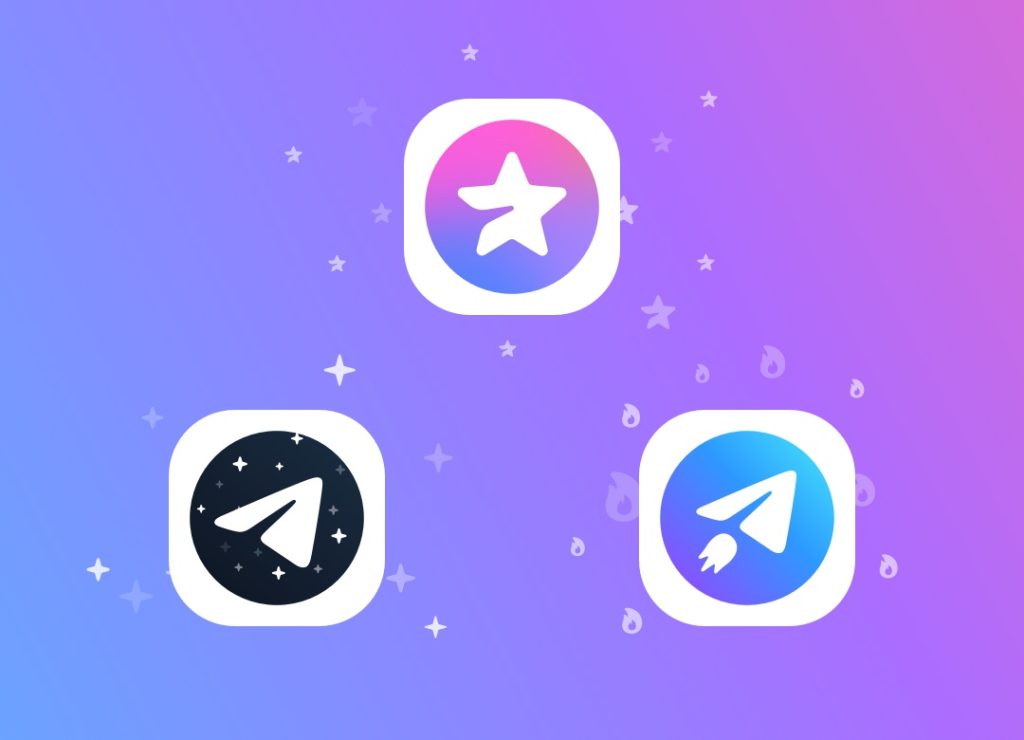
黑名单功能的常见问题
为什么我看不到黑名单选项
有时用户可能无法找到Telegram中的黑名单选项,以下是一些可能的原因和解决方法:
应用版本问题
确保您使用的是最新版本的中文Telegram应用。旧版本可能不包含某些功能或选项。前往应用商店检查更新,并安装最新版本。
隐私设置位置
黑名单选项通常位于“隐私和安全”设置中。如果您在设置菜单中找不到此选项,请向下滚动或仔细查看“隐私和安全”页面的各个部分。某些情况下,选项可能被隐藏在其他设置中。
账户问题
如果您仍然无法找到黑名单选项,尝试退出并重新登录您的Telegram账户。账户设置问题有时会导致功能无法正常显示。
应用缓存问题
清理Telegram应用的缓存可能有助于解决问题。打开设备的“设置”菜单,选择“应用”或“应用管理”,找到Telegram并选择“清除缓存”。
解除阻止后对方会收到通知吗
很多用户关心解除对某个用户的阻止后,对方是否会收到通知。以下是关于这一问题的详细说明:
系统通知
解除阻止后,Telegram不会向对方发送任何系统通知。这意味着对方不会直接知道您已经解除对他们的阻止。
互动恢复
虽然对方不会收到解除阻止的通知,但他们可能会通过其他方式察觉到。例如,如果他们之前向您发送消息且未被送达,现在这些消息可能会正常发送。同时,他们也可能再次看到您的在线状态或个人资料信息。
保持隐私
为了确保您的隐私,您可以在解除阻止后调整隐私设置。例如,限制对方查看您的在线状态或个人资料信息,这样即使解除阻止,对方也无法轻易察觉。